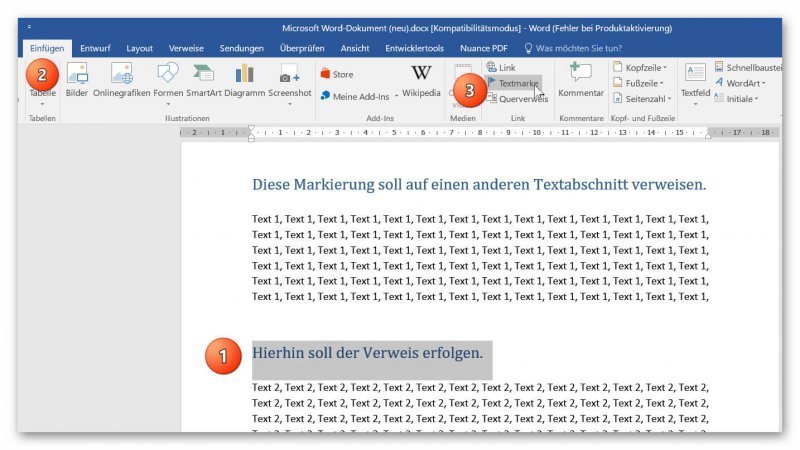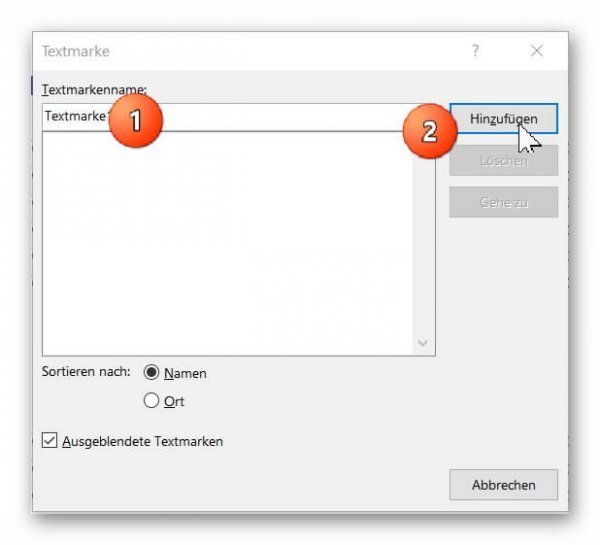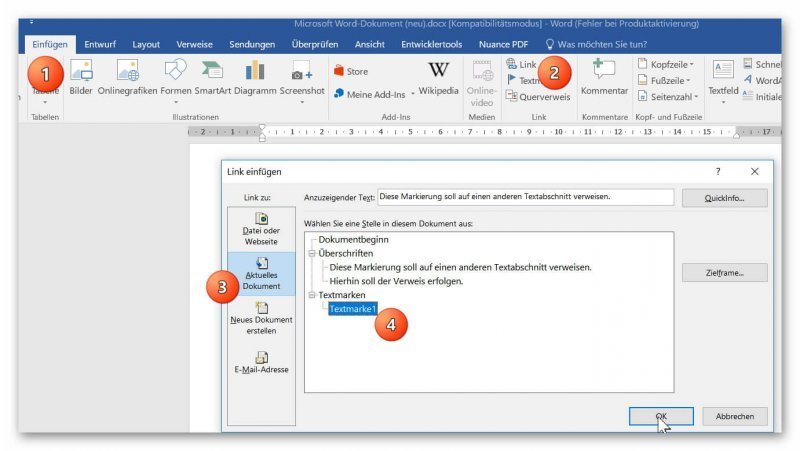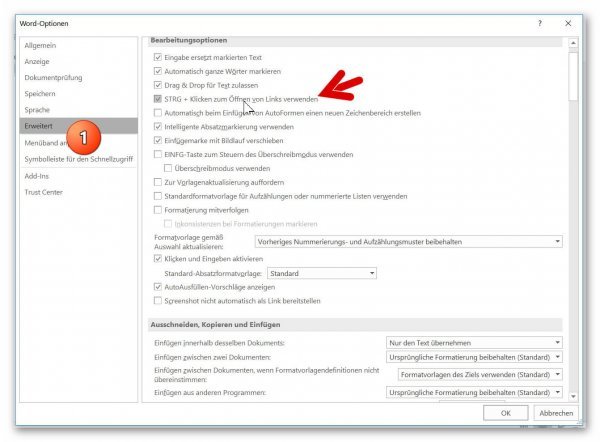Textmarken und Querverweise in Word einsetzen
Sicher haben Sie sich auch schon einmal darüber Gedanken gemacht, das es in langen Word Dokumenten praktisch wäre sich nicht ständig durch Seitenweise Text scrollen zum müssen um bestimmte Textpassagen zu suchen, sondern sich so bequem wie auf einer Webseite per Klick durch Ihre Seiten zu bewegen.
Die Lösung dafür ist zum Glück recht einfach, und lehnt sich von der Funktionsweise her an die des Inhaltsverzeichnisses in Word an. Wie es in Word gemacht wird, und Sie so ein dynamisches Dokument erstellen können, erfahren Sie in unserem Artikel.

Textmarken und Querverweise in Word einsetzen
Sicher haben Sie sich auch schon einmal darüber Gedanken gemacht, das es in langen Word Dokumenten praktisch wäre sich nicht ständig durch Seitenweise Text scrollen zum müssen um bestimmte Textpassagen zu suchen, sondern sich so bequem wie auf einer Webseite per Klick durch Ihre Seiten zu bewegen.
Die Lösung dafür ist zum Glück recht einfach, und lehnt sich von der Funktionsweise her an die des Inhaltsverzeichnisses in Word an. Wie es in Word gemacht wird, und Sie so ein dynamisches Dokument erstellen können, erfahren Sie in unserem Artikel.

1. Textmarken in Word setzen.
1. Textmarken in Word setzen.
In unserem kleinen Beispiel haben wir 2 Textabschnitte erzeugt. Ziel soll es sein das wir auf einen Textabschnitt, oder ein ein Wort klicken können, und dann direkt bei dem 2. Textabschnitt landen. Zuerst setzen wir eine Textmarkierung im Zielabschnitt.
- Dazu markieren wir am besten die Überschrift bzw. den Beginn des Abschnittes, und gehen dann im Register: “Einfügen” auf “Textmarke” und vergeben unserer Textmarke einen eindeutigen, und einmaligen (falls wir später mehrere Textmarken verwenden möchten) Namen.
Siehe Abb.: (klicken zum vergrößern)
In unserem kleinen Beispiel haben wir 2 Textabschnitte erzeugt. Ziel soll es sein das wir auf einen Textabschnitt, oder ein ein Wort klicken können, und dann direkt bei dem 2. Textabschnitt landen. Zuerst setzen wir eine Textmarkierung im Zielabschnitt.
- Dazu markieren wir am besten die Überschrift bzw. den Beginn des Abschnittes, und gehen dann im Register: “Einfügen” auf “Textmarke” und vergeben unserer Textmarke einen eindeutigen, und einmaligen (falls wir später mehrere Textmarken verwenden möchten) Namen.
Siehe Abb.: (klicken zum vergrößern)
2. Interne Links in Word setzen.
2. Interne Links in Word setzen.
Im vorangegangenen Schritt haben wir unser Ziel festgelegt, bei dem wir später landen wollen. Als nächstes müssen wir nun nur noch festlegen welche Textbestandteile auf dieses Ziel verweisen sollen.
- Dazu markieren Sie als nächstes das Wort, bzw. den Textabschnitt welches den Startpunkt darstellt, klicken im Register: “Einfügen” auf “Link” und im folgenden Dialogfenster wählen Sie: “Link zu: Aktuelles Dokument”.
- Dort suchen sich die gewünschte Textmarkierung raus, und bestätigen Ihre Auswahl mit “OK”.
Von nun an ist Ihr Dokument dynamisch und sie können bei gedrückt gehaltener STRG Taste + Linker Maustaste Ihren internen Link anklicken.
Auf diese Weise können Sie durch das geschickte Setzen von internen Textmarken und Links kreuz und quer durch ein Dokument springen, ohne sich durch Seitenweise Text scrollen zu müssen.
Das gleiche Prinzip können Sie natürlich auch mit Bildern oder Formen die Sie in Ihr Dokument eingefügt haben anwenden.
Siehe Abb.: (klicken zum vergrößern)
Im vorangegangenen Schritt haben wir unser Ziel festgelegt, bei dem wir später landen wollen. Als nächstes müssen wir nun nur noch festlegen welche Textbestandteile auf dieses Ziel verweisen sollen.
- Dazu markieren Sie als nächstes das Wort, bzw. den Textabschnitt welches den Startpunkt darstellt, klicken im Register: “Einfügen” auf “Link” und im folgenden Dialogfenster wählen Sie: “Link zu: Aktuelles Dokument”.
- Dort suchen sich die gewünschte Textmarkierung raus, und bestätigen Ihre Auswahl mit “OK”.
Von nun an ist Ihr Dokument dynamisch und sie können bei gedrückt gehaltener STRG Taste + Linker Maustaste Ihren internen Link anklicken.
Auf diese Weise können Sie durch das geschickte Setzen von internen Textmarken und Links kreuz und quer durch ein Dokument springen, ohne sich durch Seitenweise Text scrollen zu müssen.
Das gleiche Prinzip können Sie natürlich auch mit Bildern oder Formen die Sie in Ihr Dokument eingefügt haben anwenden.
Siehe Abb.: (klicken zum vergrößern)
3. Link in Word direkt ausführen.
3. Link in Word direkt ausführen.
Das man Links standardmäßig in Word nur per Kombination mit STRG Taste + Linker Maustaste ausführen kann ist übrigens eine Sicherheitseinstellung die Microsoft aus gutem Grund eingebaut, und als Standard gesetzt hat. Denn als jemand der dieses Dokument nicht erstellt hat, kann ich zwar davon ausgehen das der Link zu einer erwarteten Stelle im Dokument verweist, aber ich kann mich nicht darauf verlassen.
Es ist auch durchaus möglich das ein solcher Link auf eine selbstausführende exe. Datei zu einer dubiosen Internetpräsenz oder sonstigen für meinen PC schädlichen Inhalten verweist.
Deshalb wird auch sobald Sie sich mit der Maus über den Link bewegen, in einem kleinen Kontextfenster das Ziel des Links zur Kontrolle angezeigt. Um die Standardeinstellung zu überschreiben, und sich durch Ihr Dokument genauso wie auf einer Internetseite durchklicken können, gehen Sie einfach im Register:
“Datei” – “Optionen” – “Erweitert”
und suchen dort im Abschnitt Bearbeitungsoptionen den Eintrag: “STRG + klicken zum Öffnen von Links verwenden” und deaktivieren dort den Haken.
Siehe Abb.: (klicken zum vergrößern)
Das man Links standardmäßig in Word nur per Kombination mit STRG Taste + Linker Maustaste ausführen kann ist übrigens eine Sicherheitseinstellung die Microsoft aus gutem Grund eingebaut, und als Standard gesetzt hat. Denn als jemand der dieses Dokument nicht erstellt hat, kann ich zwar davon ausgehen das der Link zu einer erwarteten Stelle im Dokument verweist, aber ich kann mich nicht darauf verlassen.
Es ist auch durchaus möglich das ein solcher Link auf eine selbstausführende exe. Datei zu einer dubiosen Internetpräsenz oder sonstigen für meinen PC schädlichen Inhalten verweist.
Deshalb wird auch sobald Sie sich mit der Maus über den Link bewegen, in einem kleinen Kontextfenster das Ziel des Links zur Kontrolle angezeigt. Um die Standardeinstellung zu überschreiben, und sich durch Ihr Dokument genauso wie auf einer Internetseite durchklicken können, gehen Sie einfach im Register:
“Datei” – “Optionen” – “Erweitert”
und suchen dort im Abschnitt Bearbeitungsoptionen den Eintrag: “STRG + klicken zum Öffnen von Links verwenden” und deaktivieren dort den Haken.
Siehe Abb.: (klicken zum vergrößern)
Beliebte Beiträge
Jahreskalender 2024 in Excel erstellen
In unserem Tutorial beschreiben wir, wie Sie sich einen Jahreskalender 2024 mit Anzeige der Kalenderwoche und Feiertagen in Excel erstellen, und jedes Jahr neu verwenden können.
Kreditkarte ohne Schufa-Auskunft – Das geht!
Ohne Kreditkarte geht heutzutage fast nichts mehr. Ob Flugbuchung oder Hotel. Wir zeigen Ihnen Möglichkeiten wie Sie eine Kreditkarte ohne Schufa-Auskunft bekommen können.
Abschaffung des Nebenkostenprivilegs beim Kabel TV – Auswirkungen und Möglichkeiten
Das Nebenkostenprivileg wurde abgeschafft, was bedeutende Änderungen für Mieter, Vermieter und Kabel-TV-Anbieter mit sich bringt. Erfahren Sie mehr über die Konsequenzen dieser Entscheidung und welche Möglichkeiten sich nun für Verbraucher eröffnen.
Digitaler Euro – Digitale ID und Wallet-Pflicht kommen
Der digitale Euro - Die digitale Brieftasche und die ID werden kommen. Und sie werden für viele Bereiche auch verpflichtend. Die Pläne sind sehr konkret.
Ausverkauf bei Nvidia – Chip Beschränkungen gegen China
Die Nvidia-Aktie erlitt nachbörsliche Kursverluste nach Berichten über chinesische KI-Chip-Beschränkungen. Diese könnten erhebliche Auswirkungen auf den Umsatz auf dem weltweit größten Halbleitermarkt haben.
Gefälschte Email Rechnungen: Der teure Klick
Das Aufkommen von gefälschten Rechnungen per E-Mail hat in den letzten Jahren zugenommen. Kunden, die auf solche Betrügereien hereinfallen, stehen oft vor rechtlichen Hürden, wenn sie ihr Geld zurückfordern wollen.
Beliebte Beiträge
Jahreskalender 2024 in Excel erstellen
In unserem Tutorial beschreiben wir, wie Sie sich einen Jahreskalender 2024 mit Anzeige der Kalenderwoche und Feiertagen in Excel erstellen, und jedes Jahr neu verwenden können.
Kreditkarte ohne Schufa-Auskunft – Das geht!
Ohne Kreditkarte geht heutzutage fast nichts mehr. Ob Flugbuchung oder Hotel. Wir zeigen Ihnen Möglichkeiten wie Sie eine Kreditkarte ohne Schufa-Auskunft bekommen können.
Abschaffung des Nebenkostenprivilegs beim Kabel TV – Auswirkungen und Möglichkeiten
Das Nebenkostenprivileg wurde abgeschafft, was bedeutende Änderungen für Mieter, Vermieter und Kabel-TV-Anbieter mit sich bringt. Erfahren Sie mehr über die Konsequenzen dieser Entscheidung und welche Möglichkeiten sich nun für Verbraucher eröffnen.
Digitaler Euro – Digitale ID und Wallet-Pflicht kommen
Der digitale Euro - Die digitale Brieftasche und die ID werden kommen. Und sie werden für viele Bereiche auch verpflichtend. Die Pläne sind sehr konkret.
Ausverkauf bei Nvidia – Chip Beschränkungen gegen China
Die Nvidia-Aktie erlitt nachbörsliche Kursverluste nach Berichten über chinesische KI-Chip-Beschränkungen. Diese könnten erhebliche Auswirkungen auf den Umsatz auf dem weltweit größten Halbleitermarkt haben.
Gefälschte Email Rechnungen: Der teure Klick
Das Aufkommen von gefälschten Rechnungen per E-Mail hat in den letzten Jahren zugenommen. Kunden, die auf solche Betrügereien hereinfallen, stehen oft vor rechtlichen Hürden, wenn sie ihr Geld zurückfordern wollen.